Esta solicitud fue bloqueada por el Código de error de reglas de seguridad 15 o 16 corrección
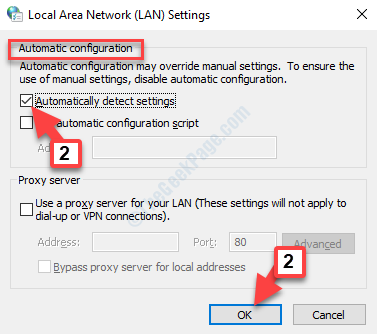
- 5045
- 913
- Mario Gollum
"Código de error 15: Esta solicitud fue bloqueada por las reglas de seguridad"Es un error común experimentado por algunos usuarios cuando intentan acceder a ciertos sitios web. El navegador inicia una solicitud para acceder a un determinado sitio, pero las reglas de seguridad del sitio web evitan que lo haga y es cuando se encuentra con el error.
Sin embargo, el problema no está relacionado con el navegador, ya que puede ocurrir en cualquier navegador y en cualquier versión de Windows. Algunas de las razones por las que vería este error puede ser, si la fecha y la hora son incorrectas, su rango de IP está bloqueado por la ubicación, o si algún software antivirus de terceros en su sistema le impide acceder al sitio.
Sin embargo, la buena noticia es que tenemos algunas soluciones para "esta solicitud fue bloqueada por las reglas de seguridad" - Código de error 15 o 16 problemas en su PC con Windows 10. Veamos como.
Nota: Algunos usuarios informaron que usaron una conexión VPN resolvieron el problema para ellos.
Tabla de contenido
- Método 1: use una VPN
- Método 2: intente cambiar los detalles de su agente de usuario
- Método 3: Configuración correcta de fecha y hora
- Método 4: a través de propiedades de Internet
Método 1: use una VPN
Use una VPN para conectarse al servidor, ya que muchos usuarios han experimentado que soluciona el problema al instante.
Método 2: intente cambiar los detalles de su agente de usuario
Puede intentar cambiar los detalles del agente de usuario utilizando la extensión del conmutador de agente de usuario de Chrome.
Simplemente instálelo y luego intente conectarse nuevamente.
Método 3: Configuración correcta de fecha y hora
Paso 1: presione el Ganar + yo teclas juntas en su teclado para abrir el Ajustes ventana.
Paso 2: En el Ajustes Ventana, haga clic en Tiempo e idioma.
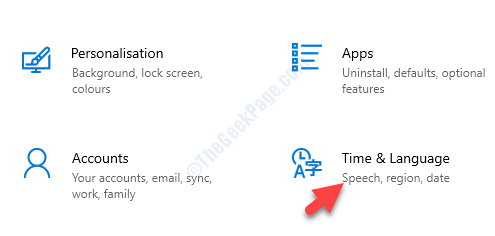
Paso 3: A continuación, te llevan al Fecha y hora sección automáticamente. En el lado derecho del panel, verifique si la hora y la fecha son correctas.
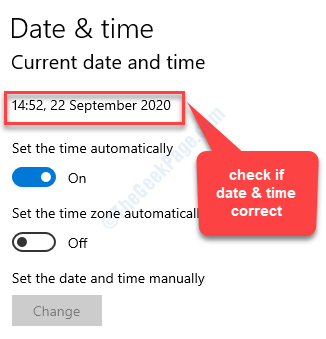
Etapa 4: Si la hora y la fecha no son correctas, apague Establecer el tiempo automáticamente.
Luego ve a Establezca la fecha y la hora manualmente y haga clic en el Cambiar botón para hacer eso.
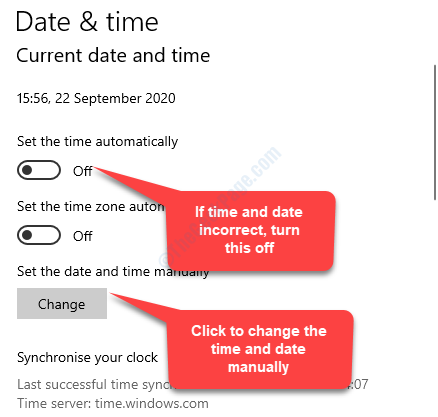
Etapa 4: También asegúrese de si el Zona horaria es correcto y si lo desea, puede girar el Ajuste para el tiempo de ahorro de verano automáticamente característica en o desactivada, basada en la relevancia.
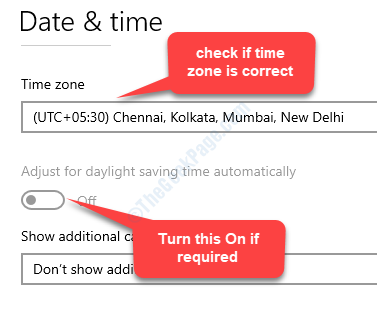
Cierre la ventana de configuración e intente abrir el sitio web que mostraba el error. Debería funcionar bien ahora. Pero, si persiste el problema, pruebe el segundo método.
Método 4: a través de propiedades de Internet
Paso 1: Hacer clic derecho en Comenzar y seleccionar Correr Desde el menú.
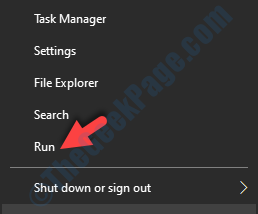
Paso 2: En el Ejecutar comando caja, escriba inetcpl.CPL y presionar DE ACUERDO Para abrir el Propiedades de Internet ventana.
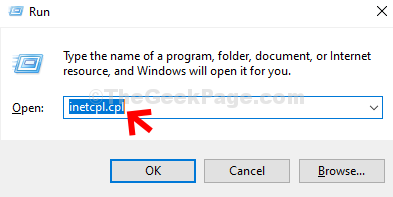
Paso 3: En el Propiedades de Internet cuadro de diálogo, ir al Conexión pestaña.
Entonces, haga clic en Configuración de LAN.
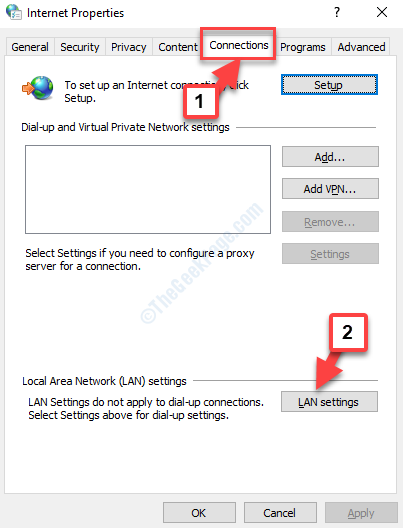
Etapa 4: En el Configuración de LAN cuadro de diálogo, debajo Configuración automática, Asegúrese de que la caja esté al lado de Detectar automáticamente la configuración está marcado.
Además, asegúrese de Use un servidor proxy la configuración no está marcada.
Prensa DE ACUERDO Para guardar los cambios y salir.
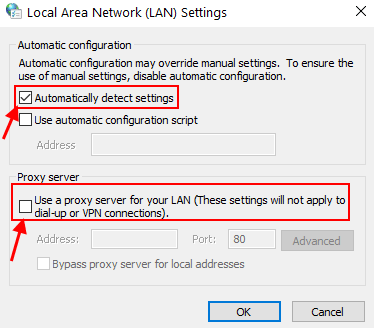
Luego de nuevo presione Aplicar y DE ACUERDO en el Propiedades de Internet ventana.
Ahora, intente acceder al sitio web que muestra el error y debería abrirse normalmente ahora.
- « Cómo aumentar la memoria de video dedicada en Windows 10/11
- La ejecución de los scripts está deshabilitado en este sistema PowerShell Error SEX »

